本文主要是介绍Word快速重复上一步操作的三种高效方法,希望对大家解决编程问题提供一定的参考价值,需要的开发者们随着小编来一起学习吧!
在日常工作、学习和生活中,我们经常需要执行一系列重复性的操作。这些操作可能简单如复制粘贴、调整图片大小,也可能复杂如编辑文档、处理数据等。为了提高效率,掌握快速重复上一步操作的方法显得尤为重要。本文将介绍三种高效的方法,帮助你在各种场景下迅速完成重复性任务。

方法1:利用“格式刷”功能
如果需要重复操作的是规范文本或段落的格式,很多人知道可以使用Word文档里的“格式刷”功能。
但点击一次“格式刷”后,只能刷一次,内容多的话就会很耗时间。其实,只要双击“格式刷”,就可以无限次进行“格式刷”,不用再重复点击。
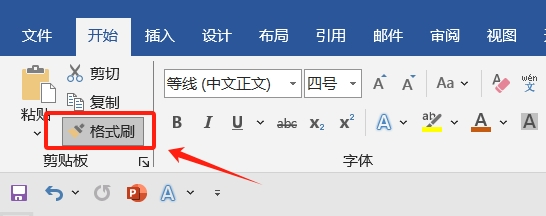
方法2:使用快捷键
快捷键是快速重复上一步操作最直接且高效的方式。不同的操作系统和应用程序都提供了丰富的快捷键组合,以实现各种功能。对于大多数桌面操作系统和办公软件来说,F4键是重复上一步操作的通用快捷键。当你完成一个编辑、复制、粘贴或格式化等动作后,只需按下F4键,系统就会自动执行与前一步相同的操作。
除了F4键,许多软件还有自己的特定快捷键来快速重复特定操作。例如,在Word中,Ctrl+Y可以撤销最近一次撤销的操作,这在某种程度上也可以视为重复上一步编辑(如果你先撤销了某个操作,再用Ctrl+Y恢复它)。在Photoshop中,Ctrl+Alt+Z(Windows)/ Command+Option+Z(Mac)则是重复上一步撤销的操作,虽然它更侧重于撤销管理,但在某些情况下也能达到快速重复的效果。
以上就是Word文档快速重复上一步操作的3种方法,如果编辑好的Word文档,不想被随意打开,记得设置好“打开密码”,这样只有输入正确的密码,才能打开文档。
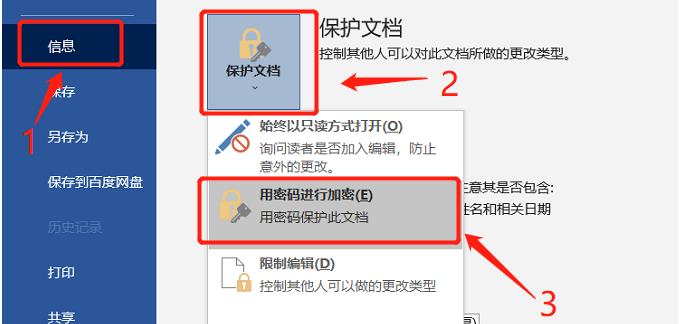
只需要通过Word文档的【文件】选项,然后再依次点击【信息】-【保护文档】-【用密码进行加密】,就会弹出设置密码的对话框,在对话框里输入想要设置的密码,就设置好了。
当然,设置了密码后记得要记牢或者保存好,因为没有密码就无法打开Word文档,也无法在忘记密码的情况下清除密码。
这种情况,可以试试借助其他工具来帮忙。比如:PassFab for Word,可以帮助我们找回Word文档的“打开密码”。工具中提供了3种找回方法,只要将Word文档导入工具后,选择合适的方法按提示操作即可。
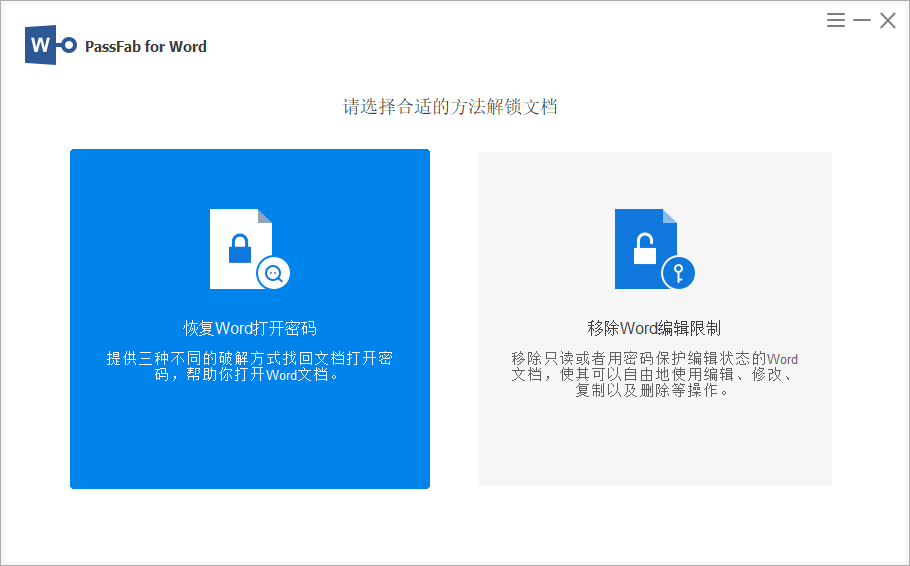
这篇关于Word快速重复上一步操作的三种高效方法的文章就介绍到这儿,希望我们推荐的文章对编程师们有所帮助!






